win10怎么把任务栏变成透明 win10怎么把任务栏变成透明图标
时间:2024-04-24人气:作者:佚名

win10怎么把任务栏变成透明?win10怎么把任务栏变成无色透明?很多用户想知道win10电脑怎么设置无色透明的任务栏,怎么把任务栏变成无色透明的,win10怎么把任务栏变成透明,win10怎么把任务栏变成无色透明,下面就和小编一起来看看吧!
1、win10系统本身并不支持任务栏透明设置,只能使用第三方应用达到任务栏透明的效果,例如:TranslucentTB、startisback等等;

2、以TranslucentTB为例,打开win10系统中的应用商店,搜索:TranslucentTB;
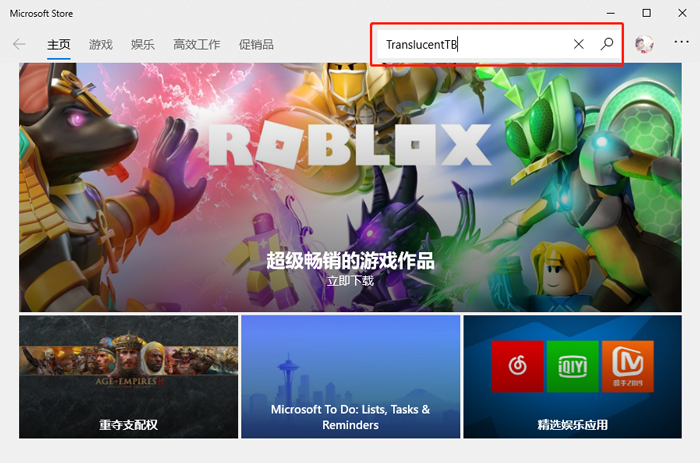
3、搜索出来的应用有两个,分别为英文版本 、汉化版本;
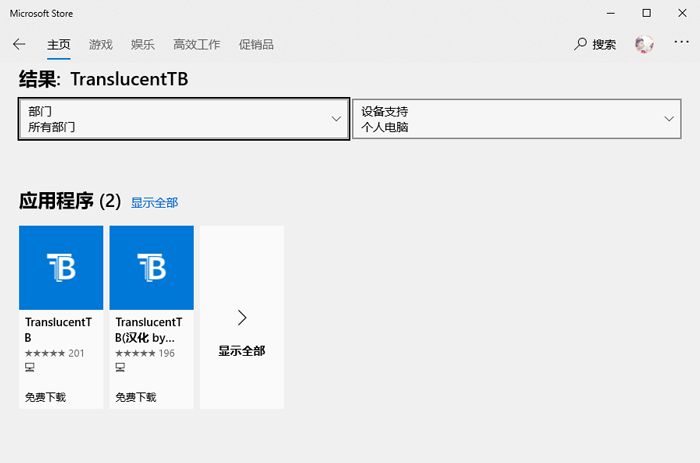
4、点击进入之后,点击【获取】按钮,如果点击获取没有反应,可以多次点击,或者点击>>这里<<解决问题;
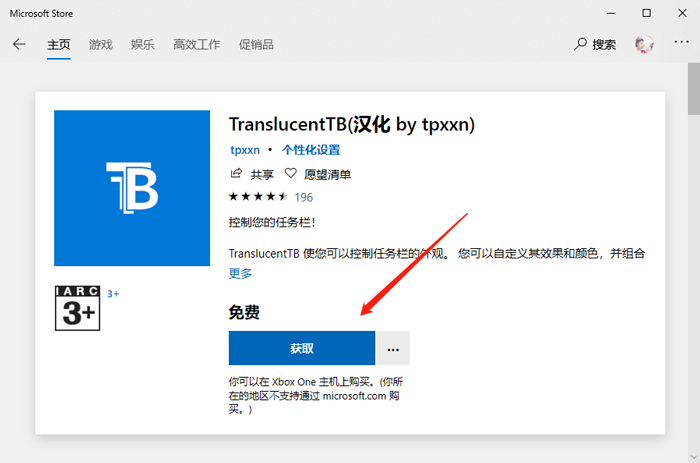
5、点击获取进入下载安装,当程序自动下载并安装完成之后,点击【启动】;
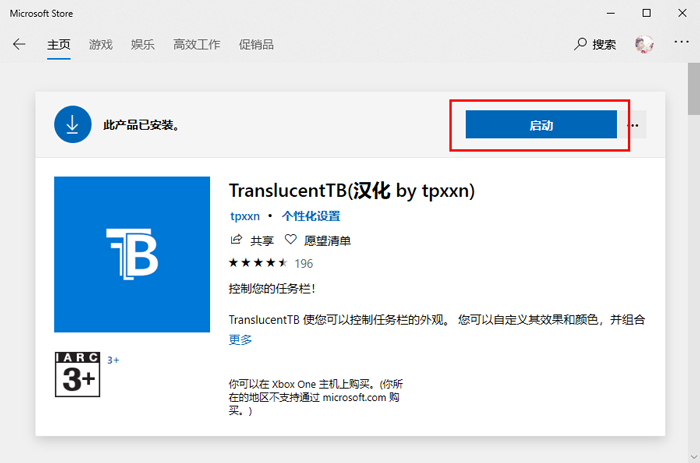
6、在弹出的窗口中点击【是】;
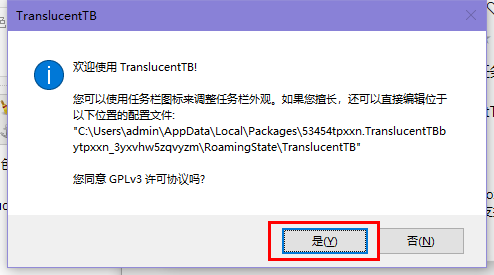
7、最后下方的任务栏可以成功变成透明状态,如果需要打开、设置应用,在右下角找到该程序的图标,右击即可;
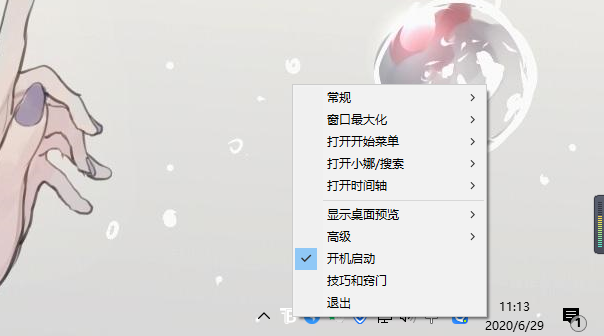
【startisback下载安装】
startisback:下载路径》》
请选择官方版本,软件有个win10版的才能用在win10上。
安装完成后在桌面左下角的开始按钮上右键点击“属性”,然后按照下面两张图片所示设置即可。
注意!注意!注意!如果不按第二张图片那样设置,就会显示为win7样式的开始菜单!!!
设置方法:在“外观”下面有个“切换”选项,把:当我按windows键时后面选择“显示开始屏幕”,当我按windows+ctrl后面选择 “显示开始菜单”。点击确定。或者也可以选择按下快捷键后什么也不做,这样设置点击开始按钮才显示win10的开始菜单,不然是win7的样式。
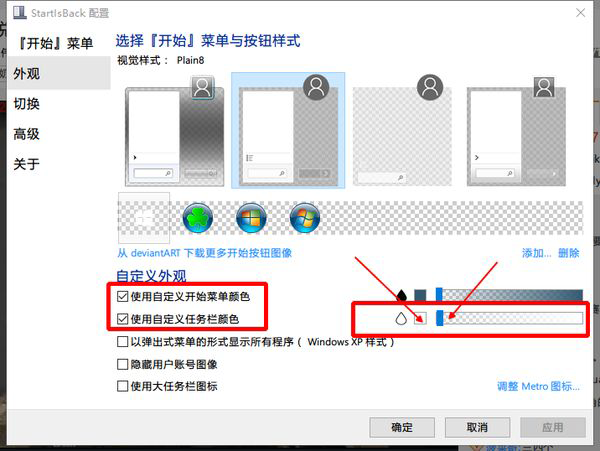
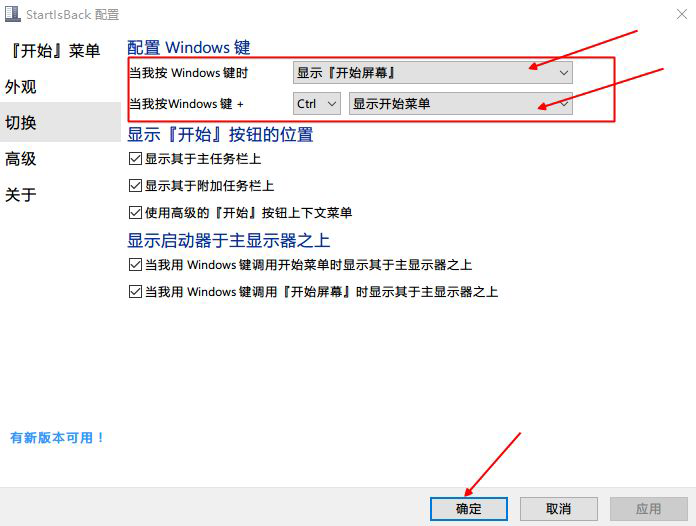
以上就是win10怎么把任务栏变成透明的的全部内容了,希望以上内容对您有所帮助!
最新文章

word如何进行全文分栏和某段落分栏 在Word2003中,我们可以对一篇文章进行分栏设置,分两栏,分三栏都可以自己设置.像我们平常看到的报纸.公告.卡片.海报
(239)人喜欢2024-09-12
word2010大纲怎么显示(word2010如何使用大纲视图) 有些时候我们在网上下载的一些word文档太长了,我们其实可以显示大纲,看清楚每一节是否有自己需
(228)人喜欢2024-09-12
七种常见的Word打印设置技巧 七种常见的Word打印设置技巧 1.打印指定页码 有些时候,我们只希望打印文档中的某些页码,只要点击菜单命令"文件→打印",在打
(250)人喜欢2024-09-12
四种方框内打钩符号的简易方法 如何在Word方框里打钩? 四种方框内打钩符号的简易方法 如何在Word方框里打钩? 一.在方框里打钩的方法一 利用带圈数字来
(231)人喜欢2024-09-12

word如何进行全文分栏和某段落分栏 在Word2003中,我们可以对一篇文章进行分栏设置,分两栏,分三栏都可以自己设置.像我们平常看到的报纸.公告.卡片.海报
(239)人喜欢2024-09-12
word2010大纲怎么显示(word2010如何使用大纲视图) 有些时候我们在网上下载的一些word文档太长了,我们其实可以显示大纲,看清楚每一节是否有自己需
(228)人喜欢2024-09-12
七种常见的Word打印设置技巧 七种常见的Word打印设置技巧 1.打印指定页码 有些时候,我们只希望打印文档中的某些页码,只要点击菜单命令"文件→打印",在打
(250)人喜欢2024-09-12
四种方框内打钩符号的简易方法 如何在Word方框里打钩? 四种方框内打钩符号的简易方法 如何在Word方框里打钩? 一.在方框里打钩的方法一 利用带圈数字来
(231)人喜欢2024-09-12









